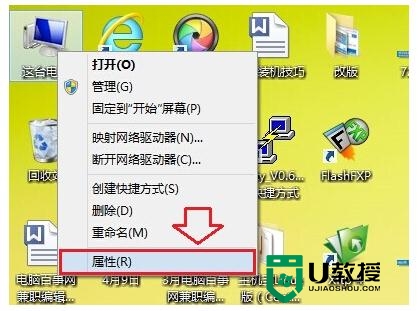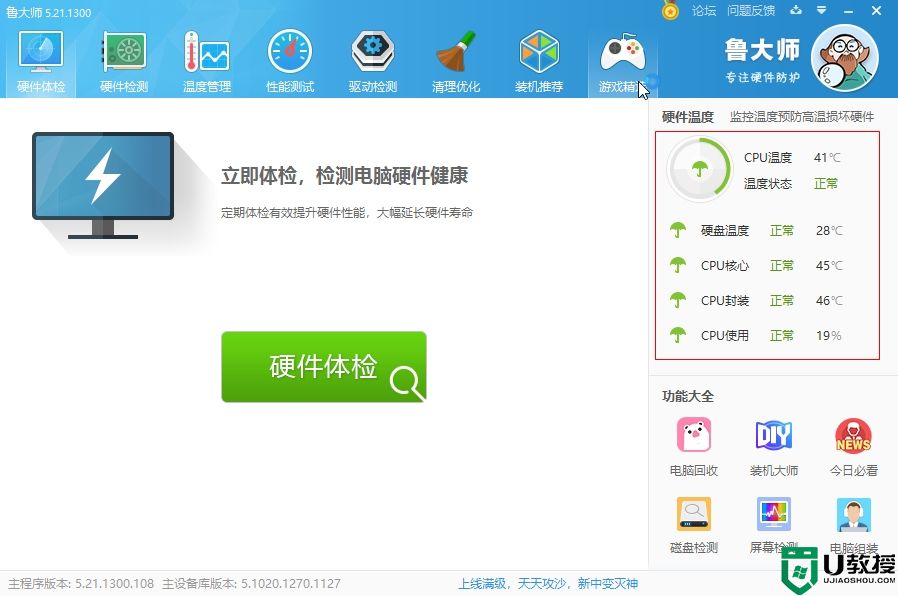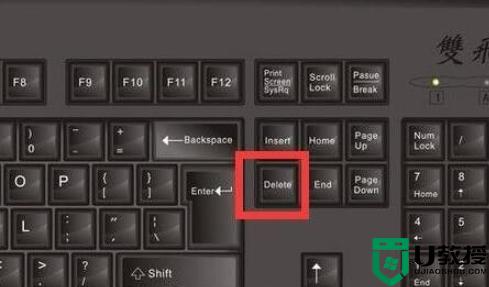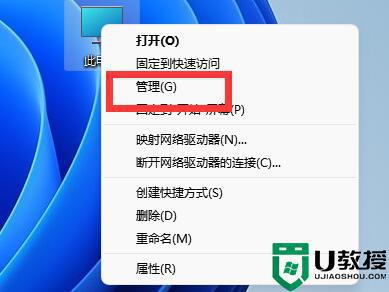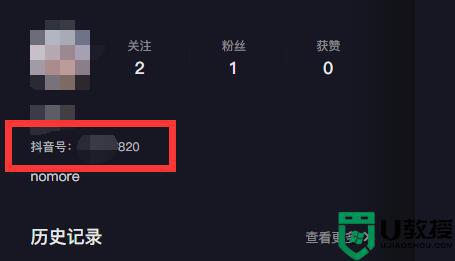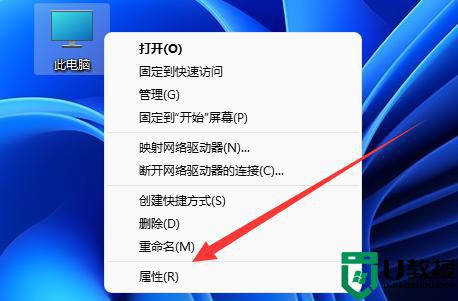电脑cpu怎么看 电脑cpu在哪里查看

电脑cpu怎么看?
方法一、
1.同时按住键盘上的“ctrl”键、“alt”键和“.”这三个键,然后在弹出菜单中选择“任务管理器”;

2.如图,任务管理器打开后显示在“进程”一栏;
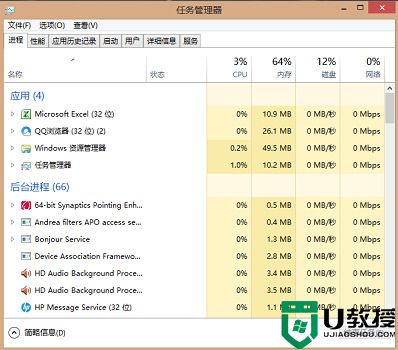
3.点击上方的“性能”,如图所示;
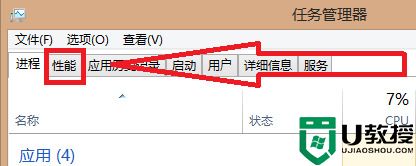
4.可以看到最上方就显示了电脑的CPU了。
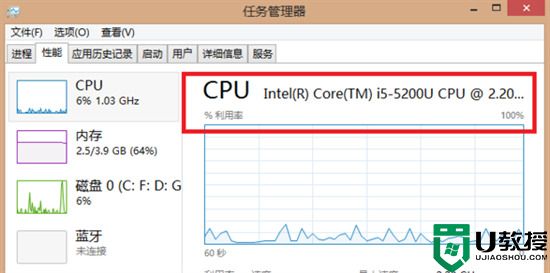
方法二、
1.首先,找到桌面上电脑形状的图标,双击进入;

2.然后在上方找到名为”系统属性“的按键,点击它;
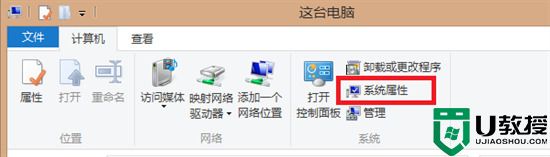
3.可以看到在下方就有电脑的处理器性能介绍,处理器也就是电脑的CPU。
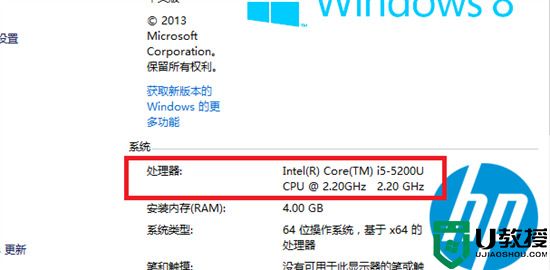
方法三、
1.在Windows搜索栏输入“系统信息”,打开即可。
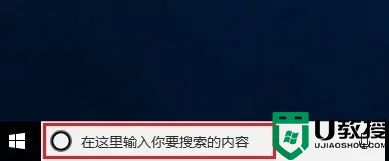
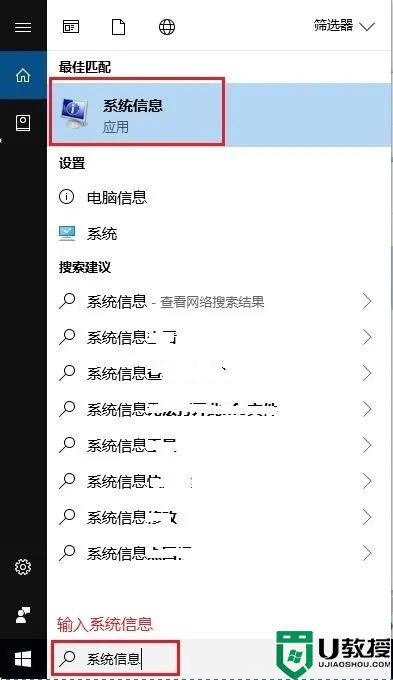
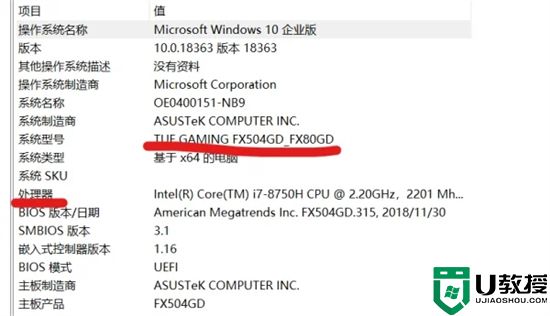
方法四、
1.在Windows搜索栏中输入“DXDIAG”;
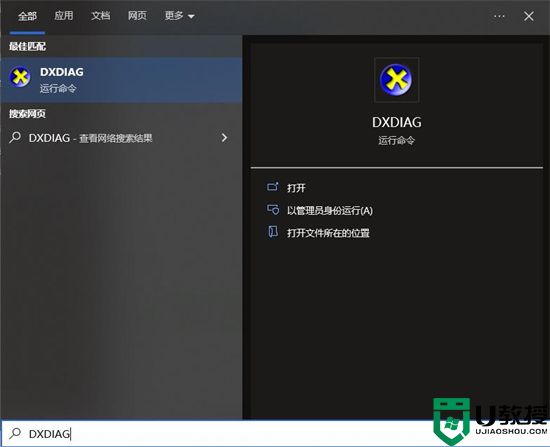
2.在打开的directX系统诊断信息中,就会看到电脑的配置信息。

方法五、
1.右键桌面“此电脑”,打开“管理”;

2.点开左边栏的“设备管理器”;
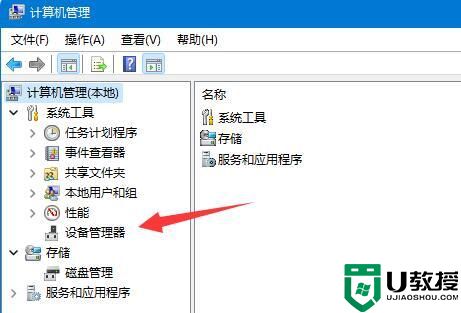
3.展开“处理器”,在下面就能看到cpu了;
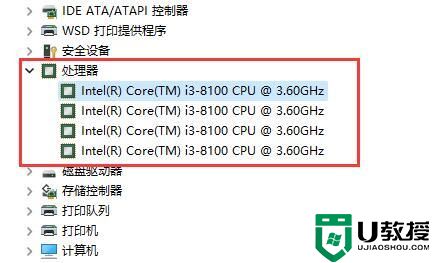
4.双击打开它,在“详细信息”下还可以查看更多的属性。
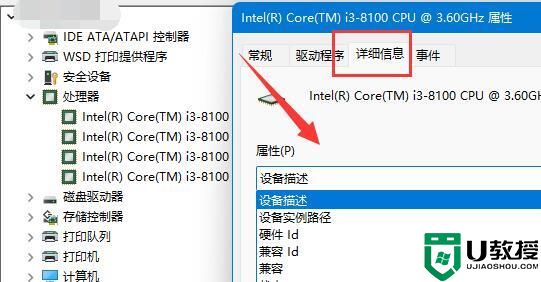
方法六、
1.还可以通过其他cpu检测软件查看,如鲁大师;
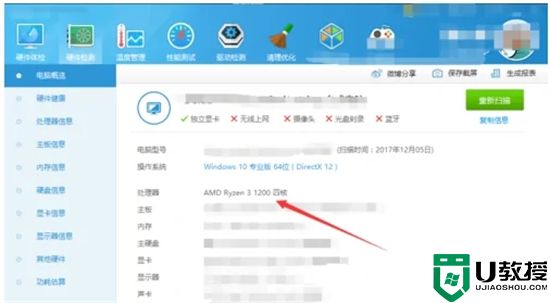
2.如下图所示,我们可以看到cpu的详细参数。
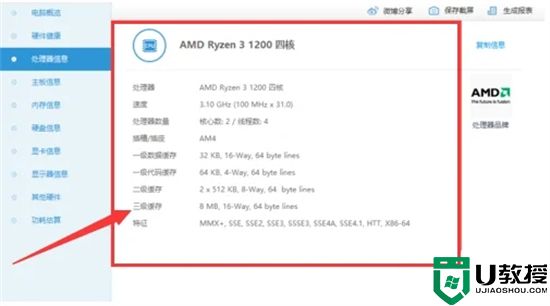
以上就是小编为大家带来的电脑cpu的查看方法了,希望能帮助到大家。